管理者画面からユーザーの追加と減少が可能です。
また、ご契約枠数の変更に関しては御申込みが必要となります。
御申込みの際は恐れ入りますが弊社までお問い合わせください。
管理者設定用マニュアル「4-1 ユーザー設定を行う」
手順
- 管理者画面へログイン
- 「設定」タブを選択し、別ウィンドウを開く
- ユーザーを新規作成(削除)する
管理者画面へログイン
ブラウザにて管理者画面へログインします。
システム管理者もしくは設定タブの表示権限を持った管理ユーザーとしてログイン頂く必要がございます。
「設定」タブを選択し、別ウィンドウを開く
機能選択バーより、「設定」タブを選択します。
選択すると、ログインした画面とは別のウィンドウが開きます。
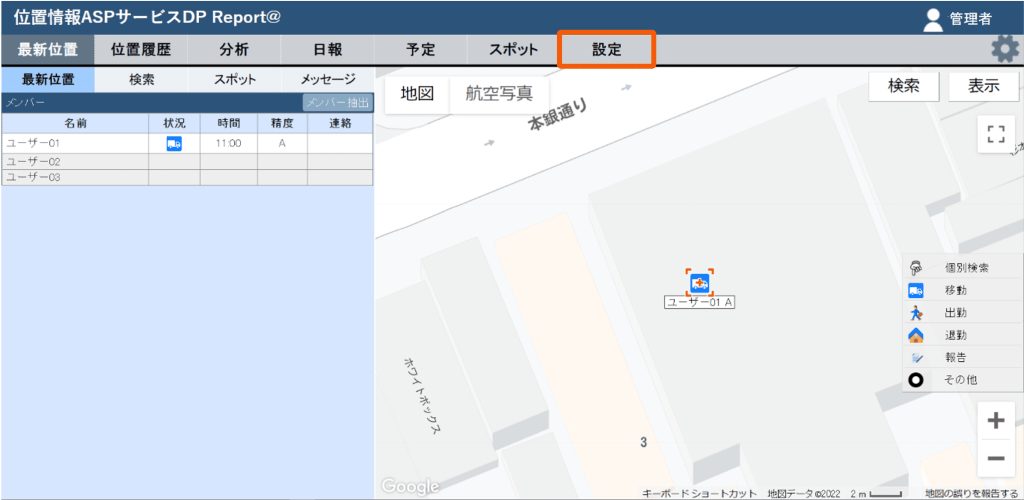
ユーザーを新規作成(削除)する
遷移した別ウィンドウにてメニューから「ユーザー設定」を選択すると、画像のようにユーザー一覧が表示されます。
- ユーザーを追加する場合➝「新規追加」ボタンをクリックで作成
- ユーザーを減少する場合➝該当のユーザー名を選択し、「削除」ボタンをクリックすると削除されます。
※ユーザーを削除するとユーザーデータ(位置情報、報告)も削除されます
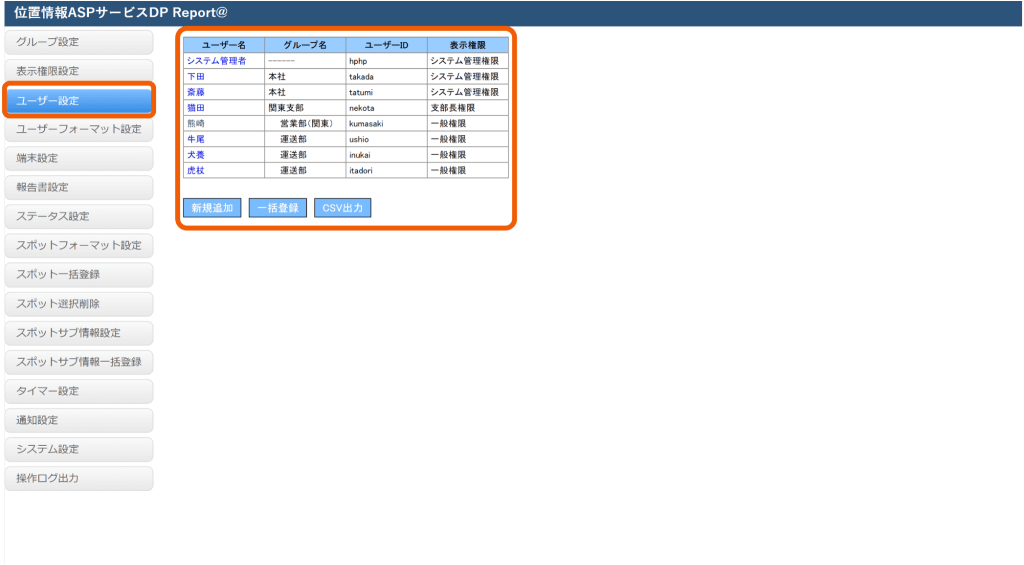
ユーザーIDがご契約枠数の上限まで登録されているとユーザー設定に↓のようなアラートが表示されます
ユーザー数が上限に達しています。
新規登録する場合、追加申し込みをするか、ユーザーを削除してください。

